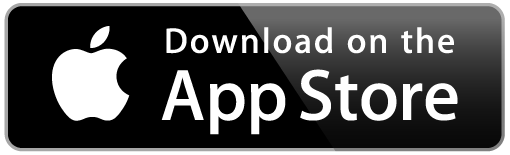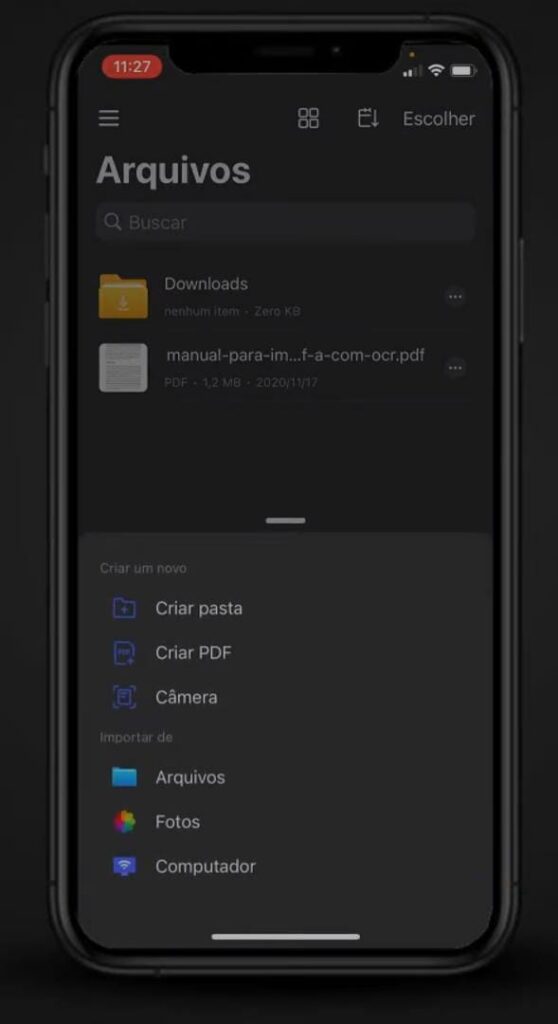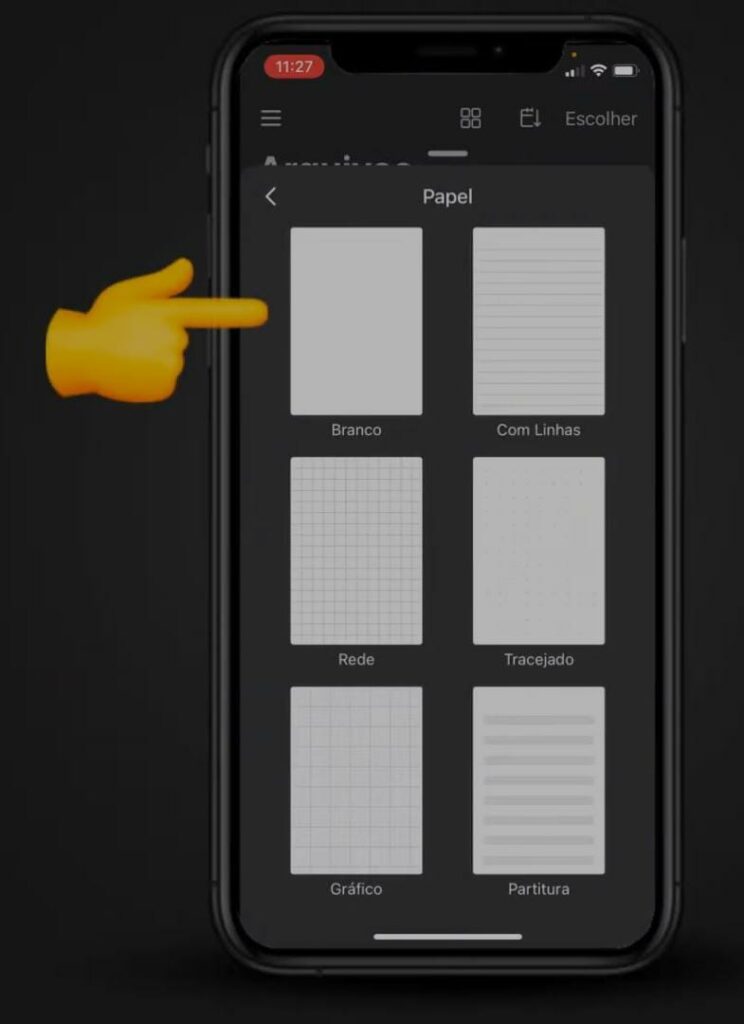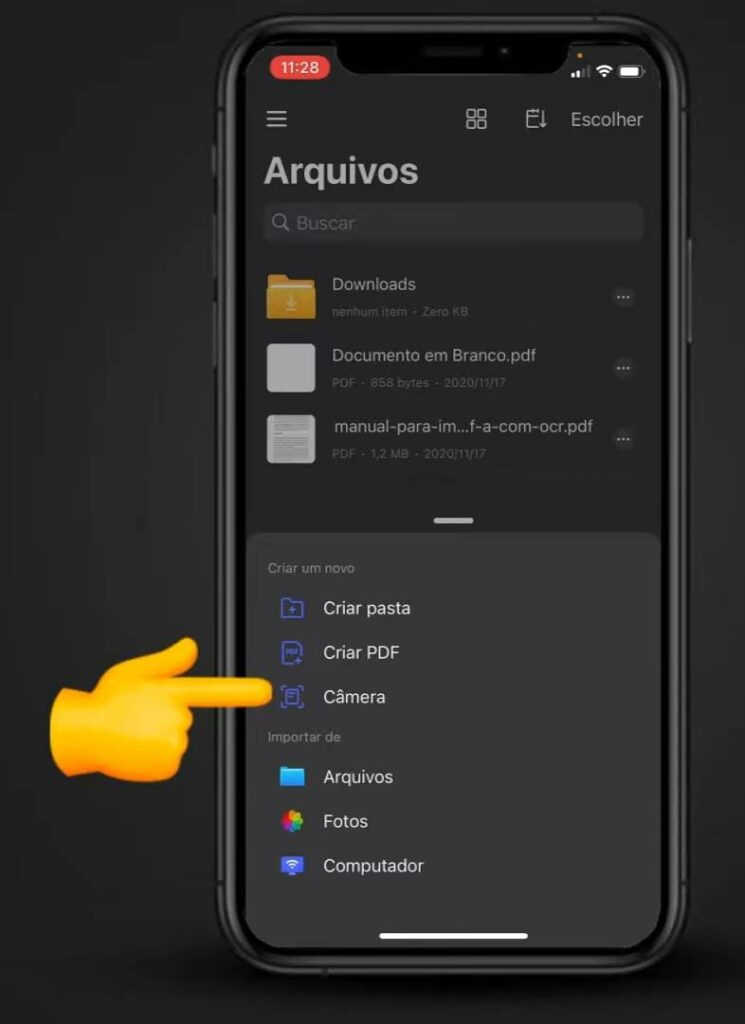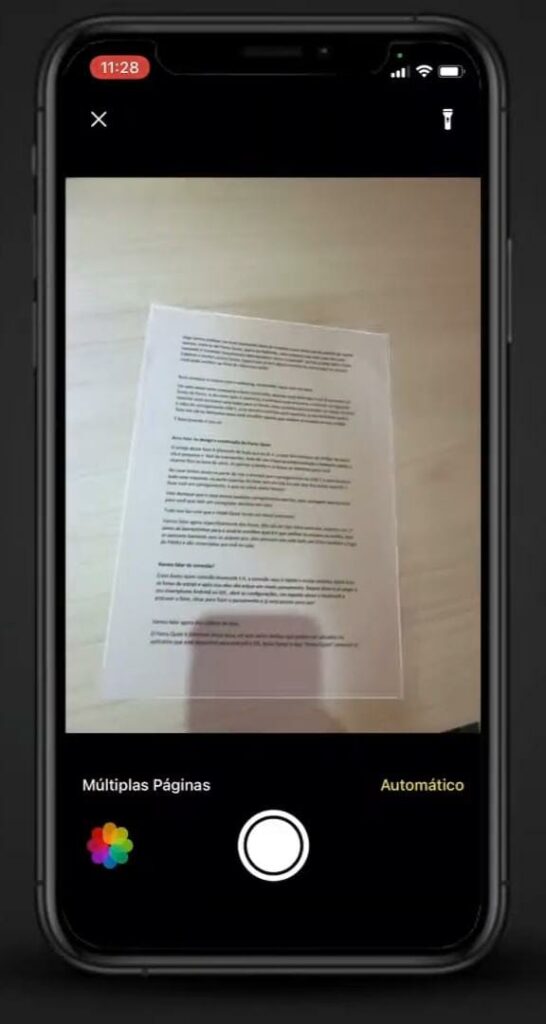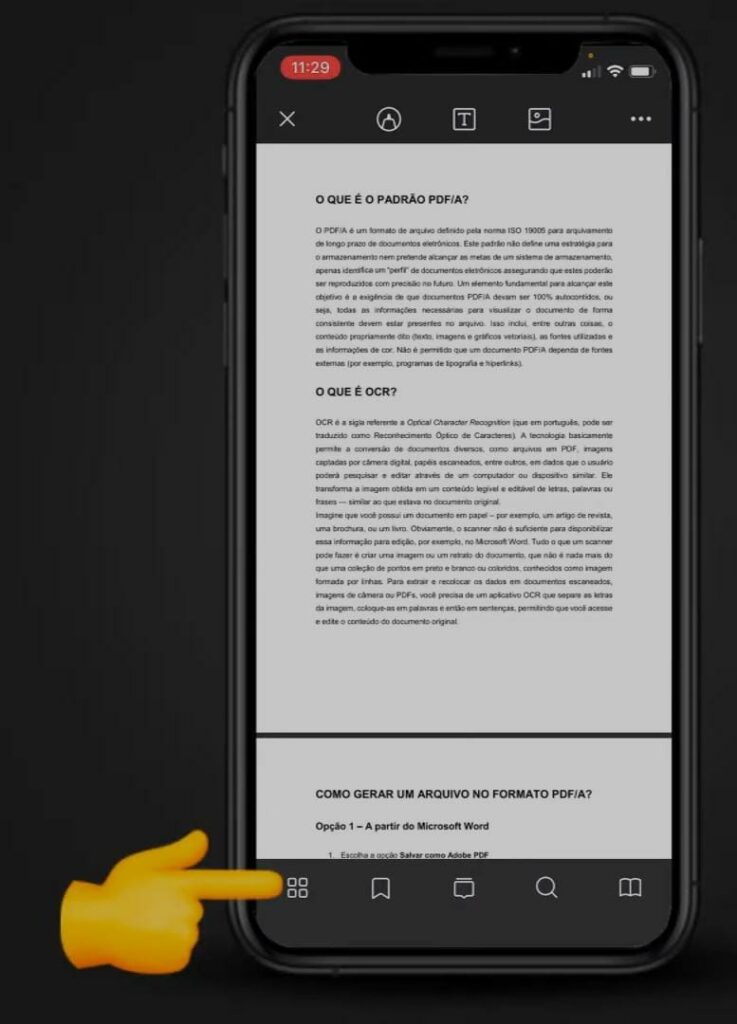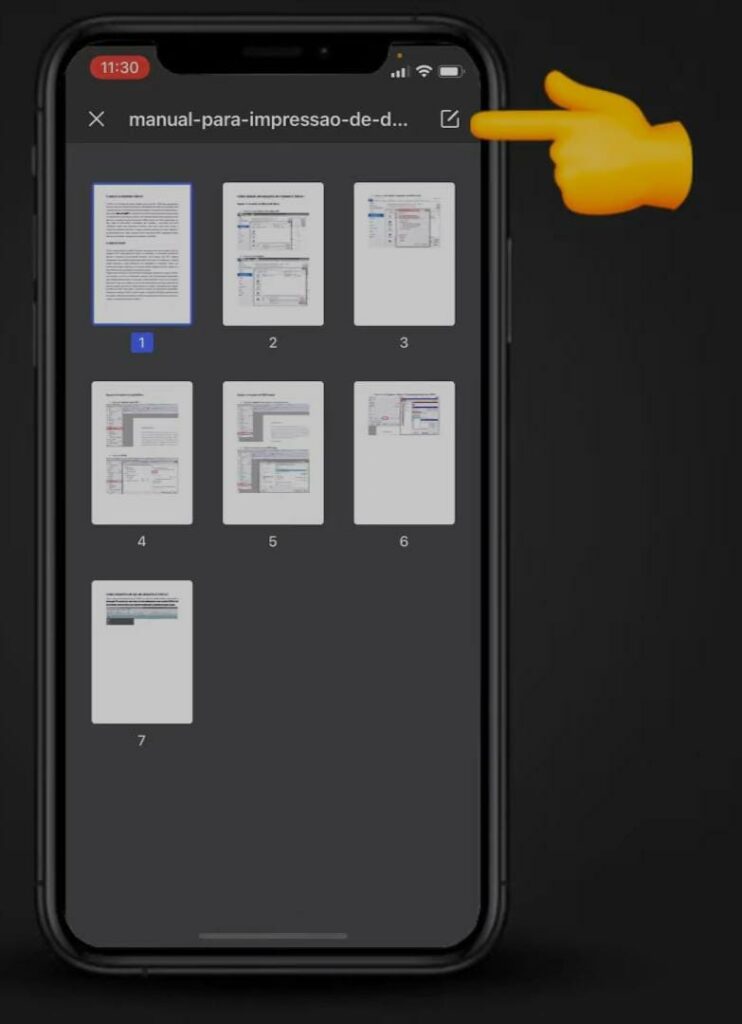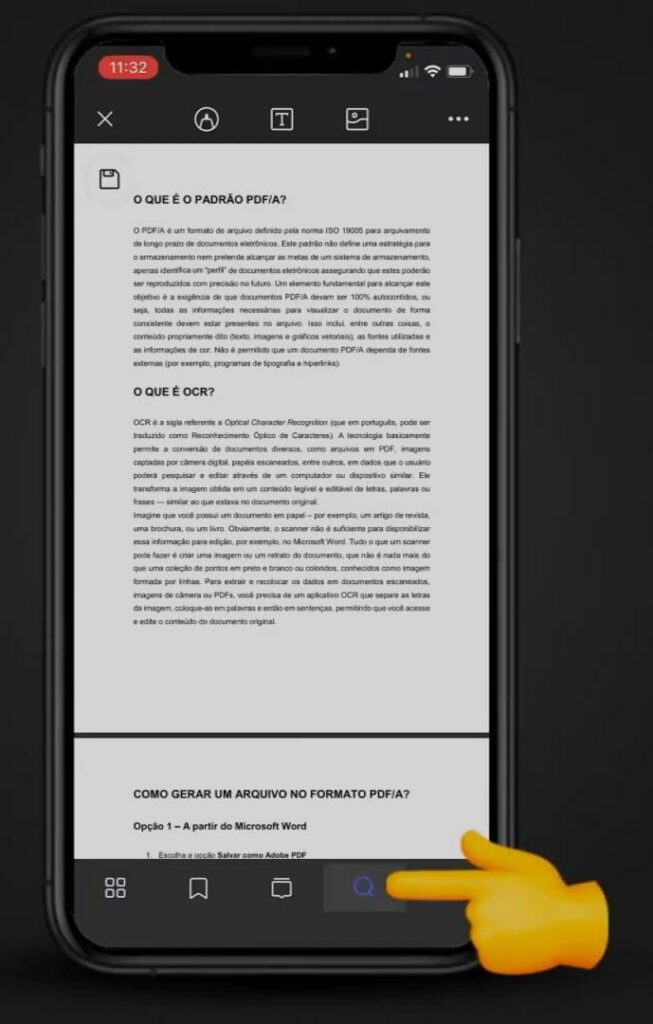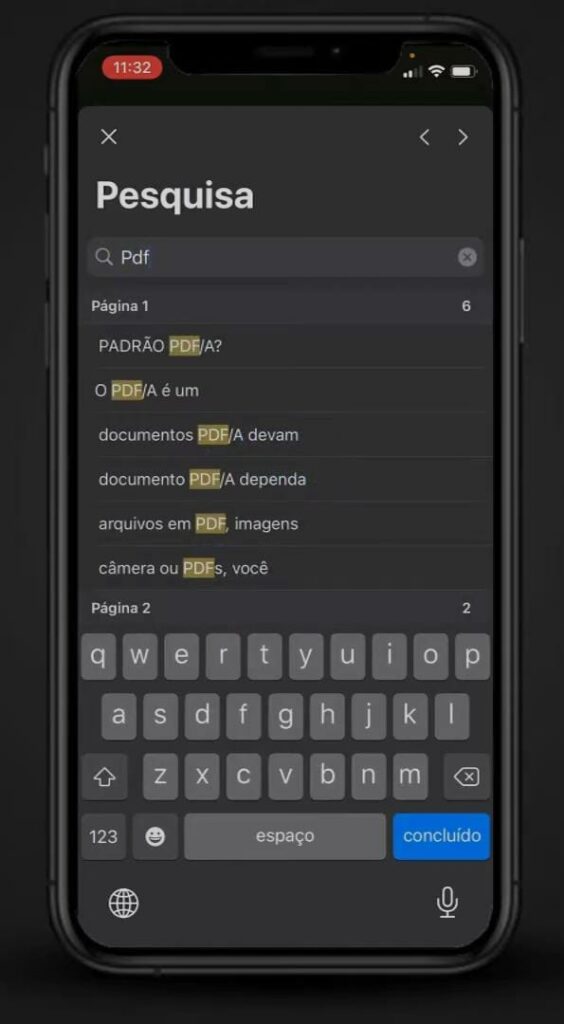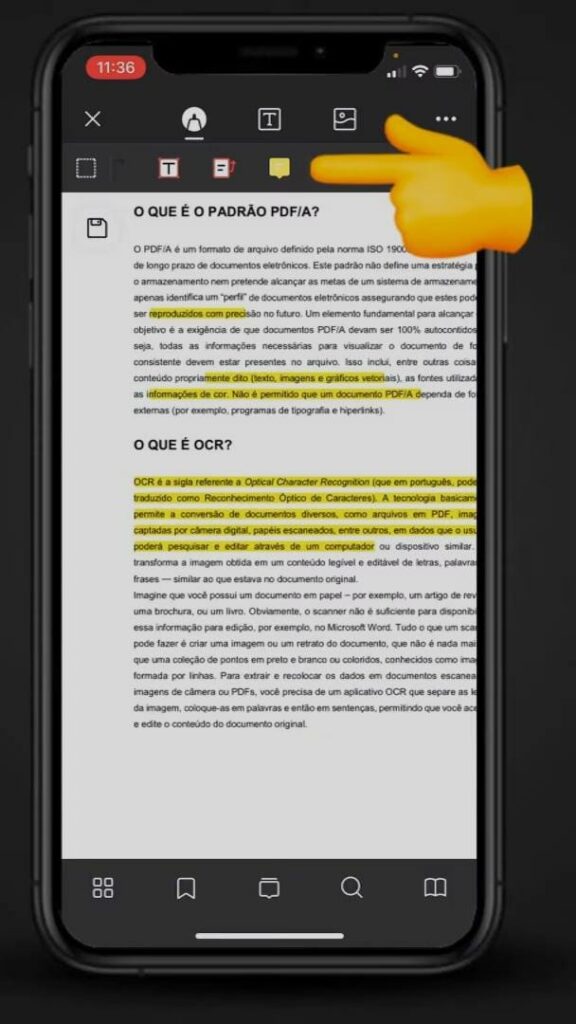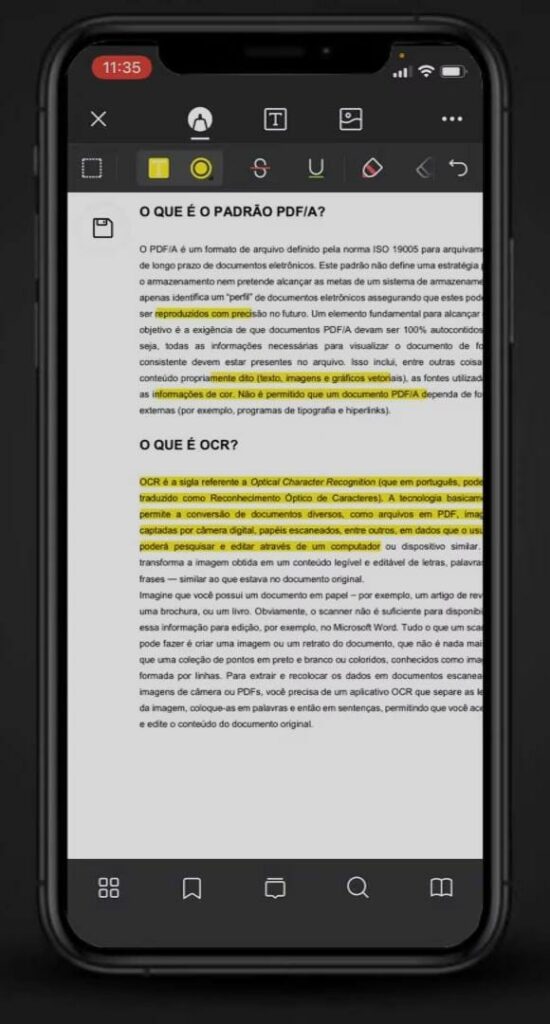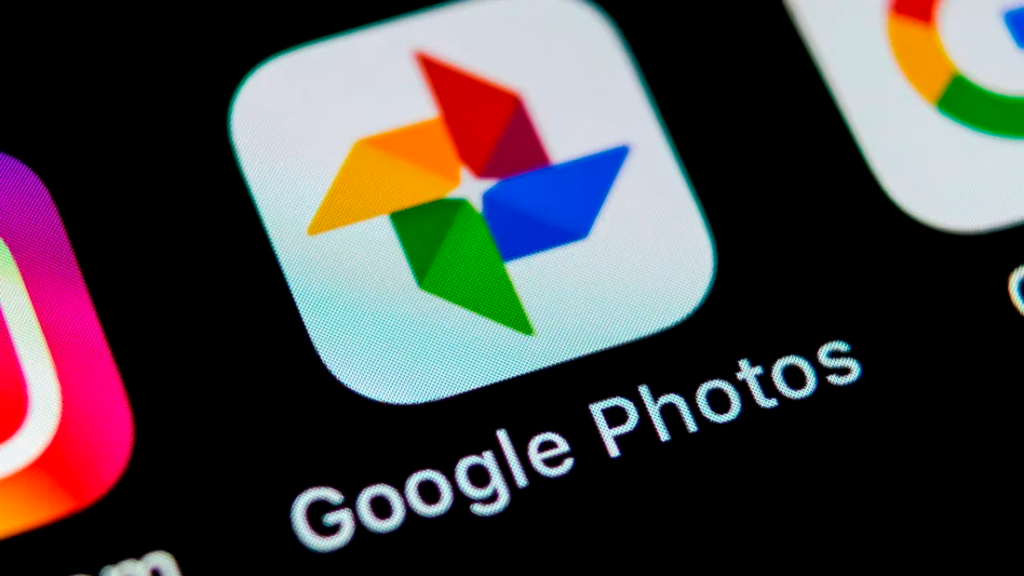TRUQUE! APRENDA A EDITAR POR COMPLETO PDF NO IPHONE

Conteúdo Continua após Anúncios
PDF. Transferir, compartilhar e enviar arquivos tornou-se algo corriqueiro em nosso cotidiano e, muita das vezes, não nos atentamos em alguns detalhes simples mas que podem fazer toda a diferença na hora de enviar um arquivo com o menor peso e a maior qualidade possível.
Geralmente o formato mais comum é o PDF, afinal, por meio dele é possível salvar documentos em alta qualidade e com um tamanho menor se comparado com outras extensões. Porém, a maioria dos softwares são destinados para computadores, com isso deixando a versão mobile sem muitas opções. Por isso recomendamos o PDFelement, que além de converter os PDF’s para outros formatos também permite uma edição completa do documento. Confira!
BAIXE O APLICATIVO
Além do aplicativo também é possível instalar a versão para iPad e MacOS. Para saber mais sobre a o PDFelement para os dispositivos da Apple CLIQUE AQUI.
Conteúdo Continua após Anúncios
PRINCIPAIS RECURSOS:
- Edição completa de textos e imagens;
- Função de marca texto;
- Experiência de leitura personalizada;
- Anotações personalizadas;
- Assinatura no documento;
- Escanear documento e converter em PDF;
- Upload na nuvem;
- Dentre outros!
O PDFelement Pro é um aplicativo pago, porém é possível utilizar sua versão gratuita para realizar a edição dos arquivos.
EDITE SEUS DOCUMENTOS
Na versão mobile é possível criar um PDF a partir de uma página em branco ou utilizar a câmera do celular para escanear um documento e convertê-lo em formato digital.
1. CRIE UM PDF
Abrindo o aplicativo você verá algumas opções, como a possibilidade de criar uma pasta ou um PDF em branco. Para começar seu projeto do zero toque sobre ‘CRIAR PDF’ e em seguida selecione qual será o tipo de arquivo.
Há alguns modelos pré-definidos pelo próprio aplicativo, como página em branco, com linhas, tracejado ou em partitura.
2. ESCANEIE UM DOCUMENTO
Ainda na página inicial, tocando sobre a opção de ‘CÂMERA‘ é possível escanear um documento impresso. Para isso, alinhe o documento no retângulo e pressione sobre o botão central do obturador.
Em seguida o próprio PDFelement Pro fará os cortes necessários para que a imagem fique correta, caso queira é possível editar o arquivo ou salvá-lo em uma pasta do seu armazenamento interno.
Vale ressaltar que para obter um bom resultado é recomendado que você esteja em um ambiente bem iluminado, principalmente por luz natural.
LEIA TAMBÉM:
- CONVERTA VÁRIOS ARQUIVOS PDF DE UMA SÓ VEZ! (MAC E WINDOWS);
- COMO CORRIGIR A ORIENTAÇÃO DE DOCUMENTOS EM PDF;
- COLOQUE MARCA D’ ÁGUA EM SEUS DOCUMENTOS PDF.
3. REORGANIZE ÀS PÁGINAS
Ao importar um PDF para o aplicativo é possível realizar várias edições, dentre elas a possibilidade de reorganizar cada página manualmente. Para isso, no menu inferior pressione sobre a primeira opção e em seguida toque no botão de editar, no canto superior direito.
Agora basta organizar a ordem das páginas, para isso basta manter pressionado e arrastar para a posição desejada. Também é possível rotacionar ou excluir partes do editável.
4. PALAVRAS-CHAVE
Um recurso do aplicativo permite que o usuário busque por determinados termos de forma rápida e fácil. Para isso basta tocar sobre o ícone da ‘LUPA’, no menu inferior e digitar a palavra a quer pesquisada. Veja:
Retornando para o arquivo é possível ver em destaque a localização das palavras. Para realizar uma nova busca faça a pesquisa novamente.
5. ANOTAÇÕES
No menu superior está localizado às ferramentas de anotações, sendo marcar o texto ou adicionar um ‘post-it’ com comentário.
TESTE A VERSÃO GRATUITA
QUER SABER MAIS? ASSISTA AO VÍDEO:
Conteúdo Continua após Anúncios